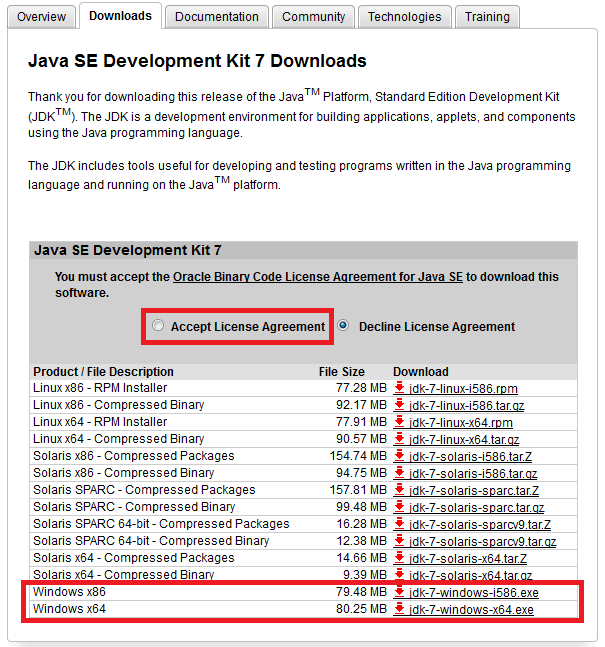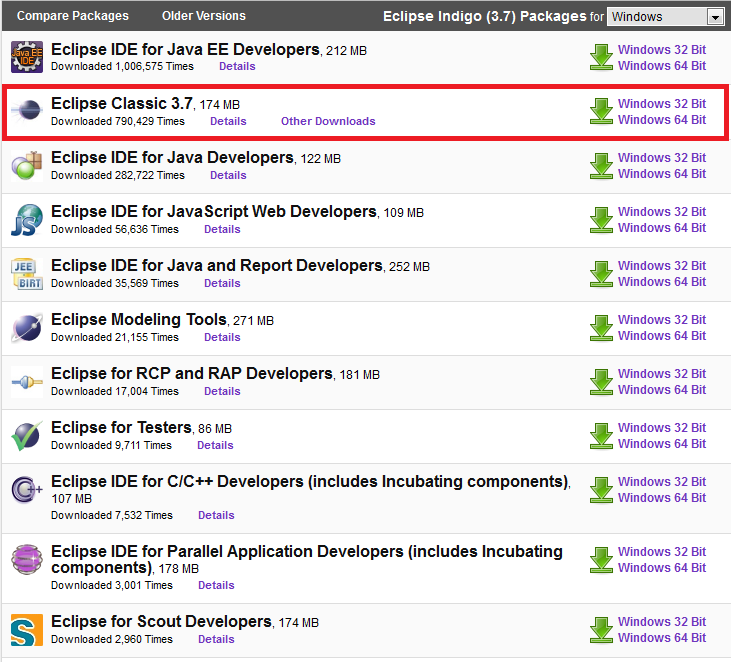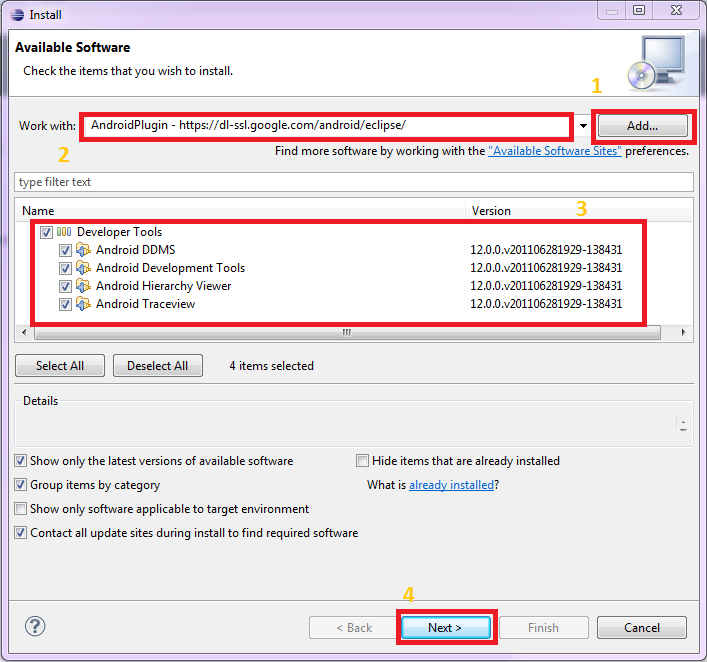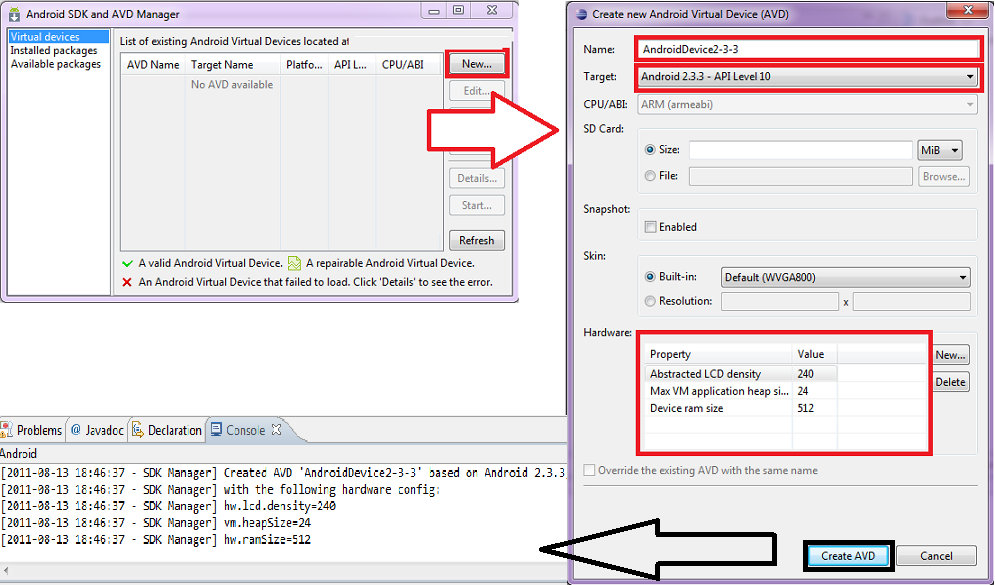Android uygulama olusturmak resimli anlatim
Merhabalar,
Bugün android uygulaması geliştirmek için gereken programları ve bir android geliştirme ortamının nasıl oluşturulduğunu sizlerle paylaşacağım. Programları indirmeden önce yazıya bir göz gezdirmeniz daha yardımcı olacaktır. İyi çalışmalar .
Gerekli Programlar
1.Java Development Kit(JDK) İNDİR
2.Android SDK İNDİR
3. Eclipse SDK İNDİR
Aşağıdaki adımları takip ederek windows için gereken yazılımların seçimini yapabilirsiniz. (NOT: İndirilecek olan programları en temel gereksinimler bazında verilmiştir. Dileyen arkadaşlar uyumlu olan daha farklı sürümleri indirebilirler !)
A- JDK Seçimi
B-Android SDK Seçimi
C-Eclipse SDK Seçimi
Gerekli programları indirdikten sonra öncelikle JDK'yı bilgisayarımıza kuralım. JDK kurulumu tamamlandıktan sonra Eclipse'i zipten çıkaralım ve eclipse.exe'yi çalıştıralım. İsteğe bağlı olarak Android SDK'yı bu aşamada kurabilirsiniz ya da ileriki adımlara bırakabilirsiniz.
İlk çalıştırmada eclipse sizlere oluşturacağınız projeleri nereye kaydetmek istediğinizi soracaktır. Workspace için kayıt yeri belirledikten sonra aşağıdaki ekran karşınıza gelecektir.
Bundan sonraki adımlar Android'i eclipse'e entegre etmek üzerine. Adım adım bu işlemlere göz atalım isterseniz.
Android Entegrasyonu
1.Yeni Yazılım Yükleme (1/2)
Eclipse'i çalıştırdıktan sonra Help>Install New Software seçeneğine tıklıyoruz.
2.Yeni Yazılım Yükleme (2/2)
Açılan pencerede Add [1] butonuda tıklıyoruz. Daha sonra açılan pencerede yazılıma bir isim veriyor ve adres kutusuna "https://dl-ssl.google.com/android/eclipse/" bağlantısını giriyoruz ve Ok butonuna tıklıyoruz.
Bu işlemi gerçekleştirdikten sonra Work with[2] kısmında girdiğimiz değerleri aşağıdaki gibi görebileceksiniz. Girmiş olduğumuz adresten yazılım paketleri[3] getirilecektir. Paketlerin hepsini seçiyor ve Next[4] butonuna tıklıyoruz.
Daha sonra açılan bir pencerede paketlerin yükleme durumunu göreceksiniz. Yükleme tamamlandıktan sonra diğer adıma geçebiliriz. Ama eğer Android SDK'yı kurmamış iseniz diğer adıma geçmeden önce kurmalısınız.
Eclipse SDK üzerinde Window>Preferences seçeneğine tıklıyoruz ve açılan pencerede sol menüden Android sekmesine geliyoruz. Daha sonra kurmuş olduğumuz Android SDK'nın bilgisayarımız üzerindeki yerini gösteriyoruz ve OK butonuna tıklayarak pencereyi kapatıyoruz.
4. Android SDK and AVD Manager Ayarları
Tüm bunları tamamladıktan sonra Window >Android SDK and AVD Manager seçeneğine tıklıyoruz. Açtığımızda birkaç defa pop-up pencerelerde bazı işlemler gerçekleşecektir. Biraz beklemenizi öneririm. İşlemler gerçekleştikten sonra Android ile ilgili paket yükleme işlemlerini gerçekleştirebilirsiniz.
Her türden uygulamaya bir göz atıcam diyorsanız eğer, tüm paketleri yüklemenizi öneririm. Biraz zaman alacaktır; ama tüm paketleri yüklemek sizleri birçok uyumsuzluk ve paket eksikliği sorunundan kurtaracaktır.
Yapmış olduğumuz uygulamaları çalıştırmak için bir sanal cihaz oluşturmamız gerekecektir.(Gerçek bir cihaz üzerinden de uygulama çalıştırılabilmektedir. Debug vb.) Sanal cihazımız Android SDK and AVD Manager penceresinde Virtual Devices sekmesinden yapılandırabiliyoruz. Aşağıdaki gibi bir yapılandırma sizlere yardımcı olacaktır. Arzu eden arkadaşlar daha detaylı donanım ve API seviye ayarlarıyla kendilerine özgü bir cihaz tanımlayabilirler. Yapılandırma işlemi gerçekleştikten sonra console sekmesinde oluşturulan sanal cihazla ait bilgileri görebilirsiniz. Cihazın sorunsuz bir şekilde yapılandırıldığından emin olmak için incelemenizi öneririm.
Adımları sorunsuz bir şekilde gerçekleştirdikten sonra Android uygulaması geliştirmek için gereken tüm temel imkanlara sahibiz demektir. İlginç, beğeni toplayan uygulamalar geliştirmeniz dileğiyle. Kısa zaman içinde ilk uygulamamızı beraber geliştireceğiz.Detaylı olarak İlgili makaleyi burada bulabilirsiniz.